CAD的组怎么用?
大家好,我是小溜,本次来讲解关于CAD的组怎么用,CAD中的组,是将多个任意对象组合成一个对象的方法,主要作用是方便临时绘图的需要,比如你可以将属于一类的或若干个错综复杂的图形选中后进行编组,只要选中组的对象就可以选中所有的对象。
想要更深入的了解“CAD”可以点击免费试听溜溜自学网课程>>
工具/软件
硬件型号:神舟(HASEE)战神Z7-DA7NP
系统版本:Windows7
所需软件:CAD2014
方法/步骤
第1步
编辑组:输入命令group 或 单击如图所示功能按钮------》选中需要编入组的对象,如下图的编号为A和B的圆形图形------》空格,即可将圆形AB编入一组。如下图:
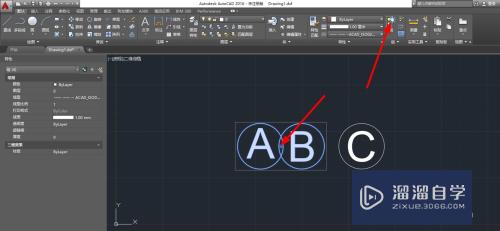
第2步
组编辑完成后,你会发现现在的A和B圆形是成为一个对象的,成为一个整体。此时无论你选中组中任何一个对象,整个组都会被选中。
第3步
把对象加入组:如下图为连个对象,对象AB组和对象C圆形,现在我们如何把C圆形加入到AB组中呢,操作如下:输入命令groupedit 或 点击下图中的按钮------>鼠标点击选中AB组------->输入命令a,加入对象------>鼠标点击对象C------>空格,即可将对象C加入到AB组中.ABC成为一个组,如下图所示加入前和加入后的对比图.
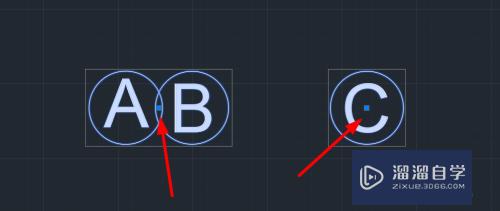
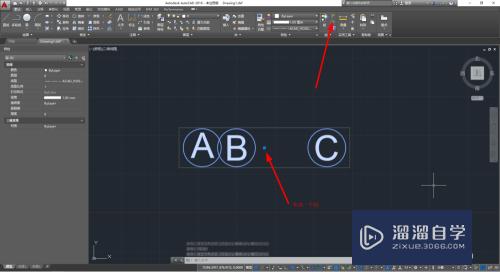
第4步
分解组:选中已经编辑的组------>点击分解组按钮,如下图所示:即可将组建好的组分解为单独的图形.
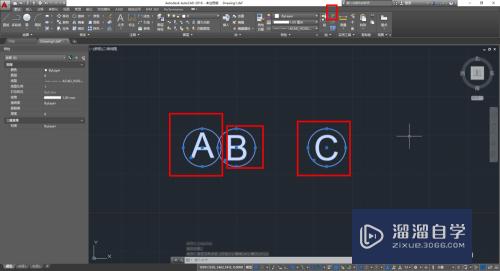
第5步
从组中删除某对象:
选中需要删除对象所在的组----->输入命令groupedit或点击编辑按钮------>输入命令r------>选中需要删除的C对象------>空格,即可将对象从组ABC中删除掉.删除掉C以后的组变成组AB.
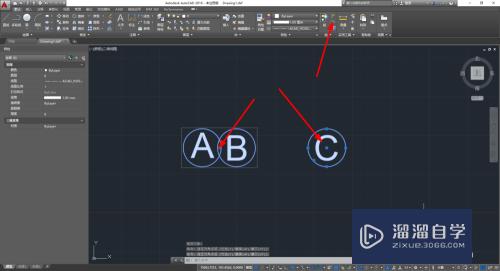
第6步
组有以下特性:
1,组可以统一改变颜色,线宽线型等属性;
2,编辑成组后,改组无法用分解块儿的分解功能打散.
3,编辑成组后,组复制到其他文件后,组自动被分解. 如图所示.
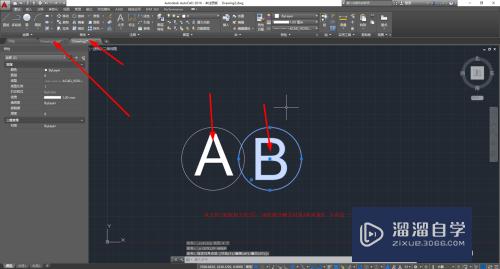
注意/提示
好啦,本次关于“CAD的组怎么用?”的内容就分享到这里了,跟着教程步骤操作是不是超级简单呢?更多关于软件使用的小技巧,欢迎关注小溜哦!









